Come visualizzare anteprima foto
Con tua grande sorpresa sei riuscito a vincere il tuo analfabetismo digitale e hai imparato a usare abbastanza bene il computer per scrivere documenti di testo, navigare su Internet e accedere alla posta elettronica. Ci sono ancora diverse cose, però, che non ti sono chiare e che ti piacerebbe tanto imparare. Una di queste riguarda la personalizzazione del sistema operativo e di alcuni aspetti riguardanti quest’ultimo, come l’attivazione della visualizzazione ad anteprima nelle cartelle.
Beh, se vuoi sapere come visualizzare anteprima foto su Windows o su macOS, non potevi capitare in un articolo più azzeccato di questo! Nelle prossime righe, infatti, avrò modo di sviscerare nel dettaglio l’argomento andando a spiegarti come procedere sia sul sistema operativo desktop di Microsoft che su quello di Apple.
Se sei pronto per iniziare, mettiamo sùbito da parte le chiacchiere e procediamo! Forza e coraggio: mettiti bello comodo, prenditi tutto il tempo che ti serve per concentrarti sulla lettura delle prossime righe e, cosa ancora più importante, metti in pratica le indicazioni che ti darò. Sono sicuro che, terminata la lettura della guida, avrai le idee chiare sul da farsi. In bocca al lupo per tutto!
Indice
- Come visualizzare anteprima foto su Windows 10 e Windows 11
- Come visualizzare anteprima foto su Mac
- Come vedere anteprima foto WhatsApp
- Come vedere anteprima foto Instagram
Come visualizzare anteprima foto su Windows 10 e Windows 11
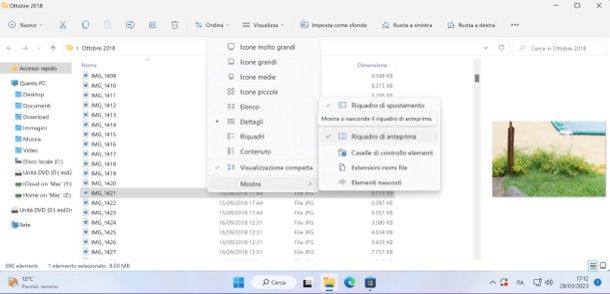
Iniziamo vedendo come visualizzare anteprima foto su Windows 10 e Windows 11, anche se le indicazioni che sto per darti valgono (in linea di massima) per tutte le edizioni di Windows più recenti.
Per riuscire a visualizzare l’anteprima delle foto nelle cartelle, infatti, basta andare a impostare la visualizzazione delle anteprime (nelle impostazioni della cartella in cui sono presenti le foto) oppure andando ad attivare una delle opzioni di visualizzazione adatta per riuscire a vedere sufficientemente bene le miniature delle immagini.
Per procedere, apri la cartella contenente le foto (es. Immagini, Foto vacanze, etc.), clicca sul pulsante ≡≡ Visualizza ∨ (nella parte superiore della finestra) e seleziona le voci Mostra > Riquadro di anteprima e, come per “magia”, sulla destra della finestra comparirà un barra laterale contenente l’anteprima della foto che andrai a selezionare di volta in volta.
Volendo, puoi andare a modificare la dimensione delle icone, in modo tale da visualizzare l’anteprima di tutte le foto presenti nella cartella. Per procedere in tal senso, clicca nuovamente sul pulsante ≡≡ Visualizza ∨ (in alto, nella finestra contenente le foto di tuo interesse) e seleziona una delle dimensioni adatte per lo scopo in oggetto: Icone molto grandi, Icone grandi, Icone medie, Riquadri oppure Contenuto.
In alternativa, fai clic destro sulla cartella contenente le foto di cui vuoi vedere l’anteprima, seleziona la voce Proprietà nel menu apertosi e, nella finestra che compare a schermo, clicca sulla scheda Personalizza. Successivamente, seleziona la voce Immagini dal menu Ottimizza la cartella per: ed eventualmente spunta la casella Applica il modello a tutte le sottocartelle se desideri applicare le impostazioni a tutte le sottocartelle e il gioco è fatto.
Se nonostante le procedure che ti ho indicato continui a visualizzare l’icona dei file immagine anziché le anteprime delle foto, prova a risolvere il problema nei seguenti modi. Su Windows 11, apri l’Esplora File (la cartella gialla presente sulla barra delle applicazioni), seleziona la cartella contenente le foto di cui vuoi vedere l’anteprima, fai clic sul bottone (…) (in alto a destra), premi sulla voce Opzioni e seleziona la scheda Visualizzazione presente nella nuova finestra apertasi e, per concludere, togli la spunta Mostra sempre le icone, mai le anteprime.
Su Windows 10, invece, apri una cartella, segui il percorso File > Modifica opzioni cartella e ricerca > Visualizzazione e togli la spunta dalla casella Mostra sempre le icone, mai le anteprime.
In entrambi i casi, ricordati di salvare le modifiche fatte cliccando sui bottoni Applica e OK (se lo ritieni opportuno, puoi anche sfruttare l’opzione Applica alle cartelle per applicare le impostazioni a tutte le cartelle di quella tipologia).
Come visualizzare anteprima foto su Mac
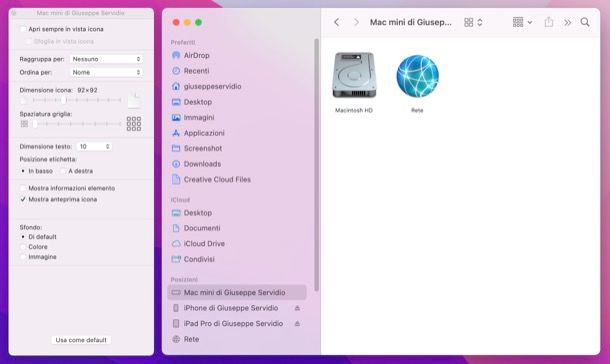
Passiamo, ora, al versante Apple andando a vedere come visualizzare anteprima foto su Mac. In questo caso, per riuscirci, basta andare ad attivare un’apposita impostazione del Finder che consente di visualizzare l’anteprima delle foto anziché la semplice icona che rappresenta un file immagine.
Solitamente l’impostazione in questione è attiva di default su macOS ma, se non vedi più l’anteprima delle foto, è probabile che tu l’abbia disattivata, magari per errore e senza neanche accorgertene.
Per rimediare, apri una qualsiasi finestra del Finder oppure seleziona la Scrivania cliccando in un punto “vuoto” della stessa. Dopodiché apri il menu Vista situato in alto a sinistra (nella barra dei menu di macOS) e seleziona la voce Mostra opzioni Vista.
Ora, nella finestra che si è aperta sullo schermo, metti la spunta sulla casella Mostra anteprima icona (in basso) e il gioco è fatto. Se tutto è andato per il verso corretto, il Finder dovrebbe mostrarti l’anteprima per tutte le tipologie di file che le supportano, quindi anche per i file immagine. Qualora la cosa ti interessi, dalla finestra in questione puoi anche andare a regolare le dimensioni delle icone, l’ordine mediante cui intendi organizzare, etc.
Se, invece, desideri vedere un’anteprima selezionati nel Finder, puoi recarti nel menu Vista situato sempre in alto e selezionare l’opzione Mostra anteprima. Così facendo, comparirà un apposito riquadro (sulla della finestra), che ti permetterà di finalizzare l’operazione.
Ti segnalo, inoltre, un piccolo “trucchetto” per vedere anteprime ancora più grandi di una singola immagine (anche se la cosa si applica a molteplici tipologie di file). Selezionando la miniatura della foto di cui vuoi vedere un’anteprima ingrandita e premendo la barra spaziatrice sulla tastiera oppure effettuando un tap profondo o un tap con tre dita su un documento (se usi un MacBook o un Mac a cui è collegato un trackpad). Interessante, non trovi?
Come vedere anteprima foto WhatsApp

Desideri vedere anteprima foto di WhatsApp, ad esempio per quanto riguarda uno stato? Hai varie opzioni che puoi prendere in considerazione, tra cui disattivare le conferme di lettura (che impediscono alla persona che ha pubblicato lo stato di vedere se l’hai visto o meno) o, se hai un iPhone, vedere l’anteprima del primo contenuto presente in uno stato eseguendo un tap prolungato sulla foto del profilo della persona che l’ha pubblicato (agendo dalla schermata Stato di WhatsApp). Maggiori info qui.
Come vedere anteprima foto Instagram

Anche nel caso di Instagram è possibile vedere l’anteprima della foto Instagram, ad esempio delle storie, sfruttando qualche “trucchetto”, ad esempio facendo attenzione quando visualizzi quella di un utente che precede la storia della persona che vuoi vedere senza farglielo sapere. In alternativa, puoi anche sfruttare servizi di terze parti utili proprio a questo scopo. Maggiori info qui.

Autore
Salvatore Aranzulla
Salvatore Aranzulla è il blogger e divulgatore informatico più letto in Italia. Noto per aver scoperto delle vulnerabilità nei siti di Google e Microsoft. Collabora con riviste di informatica e cura la rubrica tecnologica del quotidiano Il Messaggero. È il fondatore di Aranzulla.it, uno dei trenta siti più visitati d'Italia, nel quale risponde con semplicità a migliaia di dubbi di tipo informatico. Ha pubblicato per Mondadori e Mondadori Informatica.






